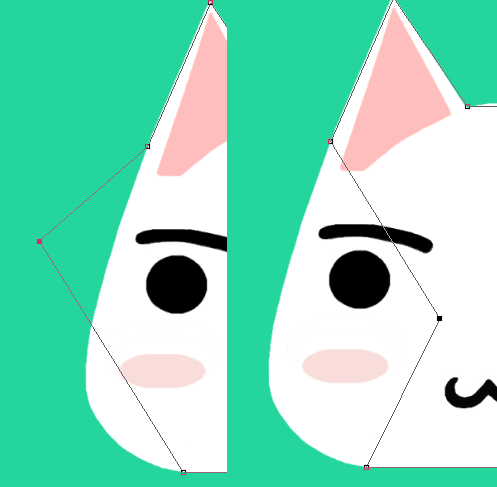(毎度ながら言いますが、このPhotoshopの授業は以前、仲間内でPhotoshopをインストールされた方を対象としているため、検索で来られ方にはあまり役に立たない情報となっております)
ブログ作成途中、眠くなっちゃったので、ペンツールの使い方の説明が不十分になり、まぁそれでもいいかぁってことでブログ公開をしてしまいましたが、さすがに読み返すとひどい内容だったため、、一時的に公開を見送ってましたが、11/12 19:39に再度公開なのだ!

前回保存してもらったこの画像を使いますので用意しておいてください。
きょうはペンツールについての解説をします。
「ペンツールってあの使いづらいやつだよね~」
と、聞こえてきそうですが、最初はそうでしょうね。
ペンツールはデザイン系ではかなりの頻度で使うことになるので、その操作をまずマスターしてもらいます。
当然、写真においても使用頻度は高いです。
ペンツールの内容は多彩で、まだとろにゃんも知らないことも多い分野です。
この回のブログだけでは解説は無理ですので、数回に分けて説明していきたいと思います。
本来なら自動選択ツールを使うのでしょうが、ここはあえて「ペンツール」で行なっていただき、操作に慣れていただきます。
また、ペンツールならではの用語もあります。
その用語は覚える必要はないのでしょうが、解説するときに必要になるので知っておいてほしいです。
さらに、ペンツールにもキーボードのショートカットがあり、それを使う方が圧倒的に速いのですが、ややこしくなるので、ここではマウス操作を中心に説明します。
それではペンツールを出します。
どこからでもいいので、顔の輪郭の周りをクリックしていきましょう。
このクリックしたところがアンカーポイントになります。
最後は最初にクリックした場所に重なるようにしてクリックを行ない、パスを閉じてください。
パスを閉じる(クローズパス)とはアンカーポイントがすべて連結された状態のことで、オープンパスとは最初と最後のアンカーポイントが端点になっている状態のことです。
アンカーポイントは選択したときは黒く、選択されていない状態は白くなっております。
アンカーポイントを動かして操作してみよう!
アンカーポイントを動かすには「パス選択ツール」を使います。
(次はちょっと癖があるところなので、なんとしてでもできるようになりましょう)
どのアンカーポイントでもいいのでそのアンカーポイントをクリックして選択した状態にします。(クリックしていったん離して黒くなっているか確認しましょう)
選択した状態は先ほど言ったように、アンカーポイントが■黒くなります。
その状態にして、今度はアンカーポイントをドラッグして動かしてみましょう。
アンカーポイントが動くはずです。
次は「パス選択ツール」と同じ場所にある「パスコンポーネント選択ツール」を選び、同じようにドラッグして動かしてみましょう。
このツールはパス全体を選択するもので、選択した状態でパスをドラッグするとすべて移動するようになります。
確認したところで、ヒストリーで「パスを閉じる」というところまで戻って下さい。
次はいよいよアンカーポイントの「髭」を使い、セグメントの操作を行います。
セグメントとはアンカーポイントとアンカーポイントとの間にある線のことです。
「アンカーポイントの切り替えツール」を選択します。
ここからはうまくできなくてもいいので、適当に触ってみてください。
「アンカーポイントの切り替えツール」でアンカーポイントを選択します。
アンカーポイントが■に(黒く)選択されたか見てもらって、次にそのアンカーポイントをドラッグして動かしてみてください。
髭、つまり方向線が出てきます。
今日はあまり詳しく解説はしませんが、この髭をドラッグして、顔の輪郭に沿ってパスが描かれるようにしてみましょう。
方向線を伸ばしたり縮めたりしながら、輪郭に合わせていきます。(きょうは操作方法を知ってもらうのが目的なので、上手にする必要はないです)
落ち着いてやってみてください。
最初はなかなかうまく行かないですが、慣れるまでの辛抱です。
この作業はペンツールを使う上では最も大事な作業となります。
じっくりと、やってください。
たったこれだけの説明ではわかりにくいので、次回予定のペンツール - 2 -のブログにて詳しく解説します。安心してください。
やり方がうまく行かない、髭(方向線)が出ないなどがあれば、コメントでいいので遠慮なく言ってください。
できたでしょうか。
「アンカーポイントの切り替えツール」だけでなく「パス選択ツール」も同じように使うことができるので、それらを使って試行錯誤やってみてください。
できるまでは大変でしょうが、これをマスターしなければ、シェイプを使った図形の作成やブラシツール、選択ツール、鉛筆ツールなどとの組合わせ作業(複合技)ができなくなります。
ですので、きょうはパスの操作方法に慣れてください。
え~っと、かなり眠くなってのでこれで終了します。
おつかれさまでした。
内容がかなり中途半端だぁ。
現在、さすがに眠くなってきて、あたまがまわらない!
(ブログ製作時間21:40~23:33約2時間))